有些网友因为习惯使用win7系统了,对于新买的电脑预装的win10系统不感冒,想将win10系统重装win7系统使用,不知道win10系统怎么重装win7。下面就教下大家简单的win10系统重装win7教程。
工具/原料:
系统版本:windows10系统
品牌型号:笔记本/台式电脑
软件版本:咔咔装机一键重装系统
方法/步骤:
1、在电脑预装的win10系统上自行安装好咔咔装机一键重装系统软件并打开,然后就可以选择需要安装的win7原版系统点击安装此系统了。

2、等待软件自动下载win7系统文件和驱动等。

3、当提示部署环境完成后,我们选择重启电脑。

4、等待软件进入到启动管理界面,自动选择第二项kaka pe-msdn项进入pe系统内。
小编教你win10如何免费升级11系统
自从微软发布了Win11系统后,很多朋友都迫不及待的想要体验Win11系统,那么作为win10用户我们的电脑怎么免费升级win11呢?依旧还有很多用户不清楚win10怎样免费升级win11系统.今天,小编就把win10免费升级win11系统步骤分享给大家,我们一起来看看吧.

5、进入pe系统后,咔咔装机工具会自动开启并安装win7系统。

6、提示安装完成后,选择重启电脑。
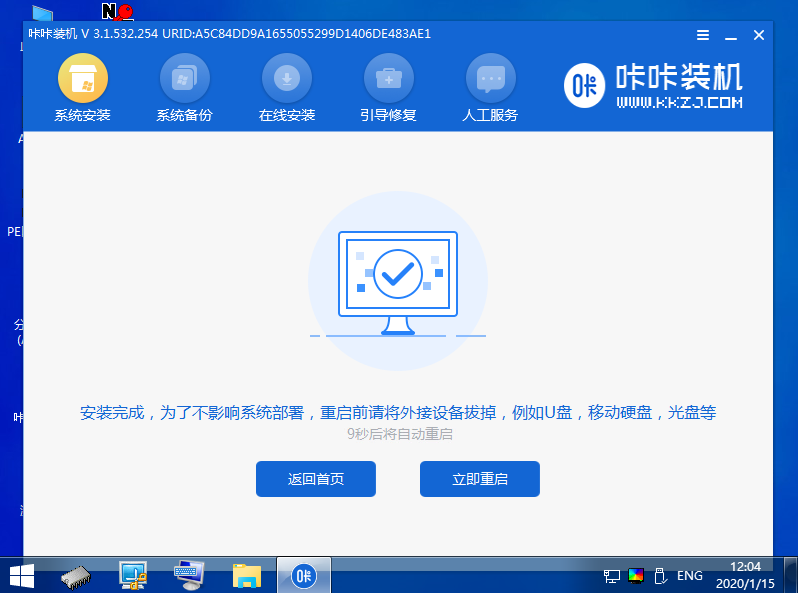
7、等待安装进入新的系统界面即表示系统安装成功。

注意事项:如电脑系统盘上有重要的资料,记得先备份好之后再开始安装。
总结:
安装咔咔装机一键重装系统工具,打开选择在线重装栏目;
自行选择需要的win7系统安装;
等待软件自行下载win7镜像后重启进入pe系统;
在pe系统内软件自动安装,提示安装成功后重启电脑;
重启电脑后进入新的win7系统桌面即可正常使用。
以上就是电脑技术教程《win10系统重装win7怎么操作》的全部内容,由下载火资源网整理发布,关注我们每日分享Win12、win11、win10、win7、Win XP等系统使用技巧!电脑win10会自动更新win11吗
如今 Win11正式版已经发布了,微软宣布所有符合升级条件的Win10电脑都能够获得免费升级到该系统当中,因此很多用都担心自己的win10自动更新到win11系统当中,那么win10会自动更新win11吗?下面,小编就把win10是否可以自动更新win11的介绍带给大家,我们一起来看看吧.






